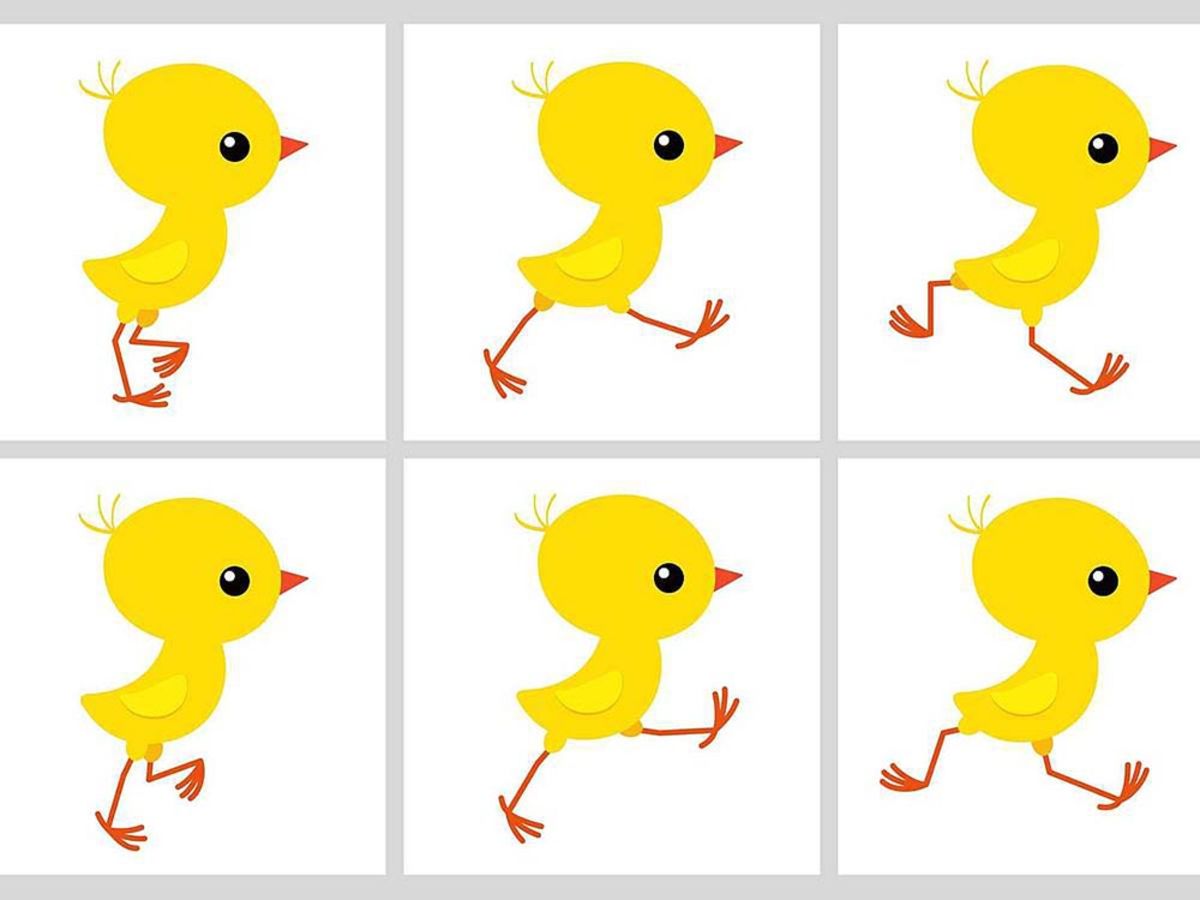画像リサイズツールで画像サイズを一括変更!無料で変換できるフリーソフト7選
ホームページに画像を掲載するとき、画像サイズが合っていないと画像が小さいと粗くなったり、思うような表示にならなかったりします。Illustrator(イラストレーター)やPhotoshop(フォトショップ)のような画像編集ソフトでサイズを変えることもできますが、複数の写真を一度に変換したいときにはあまり適していません。
そのような時に便利なのが、画像リサイズツールですWeb上では、一括で複数の画像サイズが変更できたり、定形サイズに当てはめて手軽に画像加工を行えたりするリサイズツールが公開されています。
今回は、サイズ変換に役立つ7つの画像リサイズツールを紹介します。ホームページを作成する際に画像のサイズがバラバラだと、見た目にも統一感が失われてしまいます。リサイズツールを活用して、統一したサイズで画像の掲載ができるようにしておきましょう。
インストールせずに利用できるブラウザ型の画像リサイズツール
サービスを提供しているホームページから、そのまま画像変換を行えるものです。ソフトをダウンロードすることなく利用できるのがメリットです。
一方ではブラウザにアップロードするツールの場合、ファイルのサイズ制限があります。もともとサイズの大きいファイルだと対応できない場合もあるので気をつけましょう。
1.Bluk Resize Photos
画像
https://bulkresizephotos.com/
加工したい画像を選択またはドロップするだけで手軽にサイズ変更ができるツールです。
サイズは元画像に対するパーセンテージや、pixelでの指定が可能です。
画像のアップロードを行わずにパソコン上で処理するため、複数の画像であっても非常に早い速度で変換できるのが特徴です。基本設定からサイズの指定が行えるだけでなく、詳細設定から以下のような設定も行えます。
・JPEGとPNGのどちらのファイルに変換するか
・画質をどこまで下げるか
・背景色をどのように変えるか
かつては英語表記のWebサイトでしたが、現在は日本語にも対応してさらに使いやすくなりました。
参考:
無料&インストールなしで画像のリサイズや画質変更が一括で可能な「Bulk Resize Photos」
2.BUNNER KOUBOU(バナーコウボウ)

https://www.bannerkoubou.com/photoeditor/scaling/
ホームページに画像をアップロードする形式のリサイズツールです。10MBまでの画像を加工できます。
アップロード時点で横幅の最大値を選択し、アップロード後に縦幅と横幅が指定できます。
SNSのプロフィール画像やバナーのような定形サイズへの加工もできるので、Webの管理を行っている方には便利でしょう。
3.Image Resizer
JPEG、GIF 、PNG形式のみ対応していて、10MBまでの画像を加工できます。
横幅・縦幅の指定のほかWebやアイコンとして使われがちな画像サイズを選択して変換することもできます。
アップロードしたファイル形式から別の形式への変換はできないので注意しましょう。
▼ 読まれています!最新の関連記事
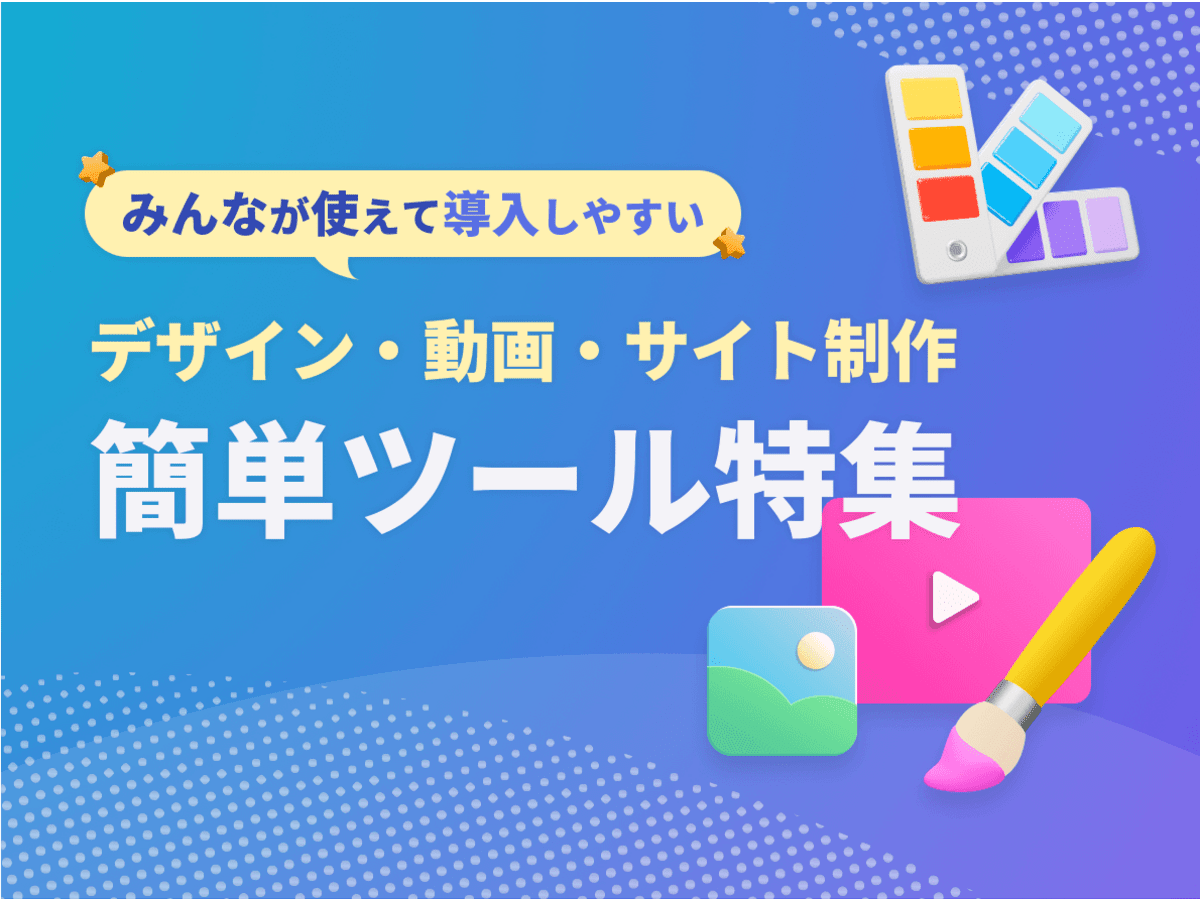
みんなが使えて導入しやすい!デザイン・動画・サイト制作の【簡単ツール特集】
専門職でなくても使いこなせるデザイン制作関連のツールを特集。弊社のマーケター・営業メンバーや総務・人事担当も実際に使えているツールを、1カテゴリにつき1つピックアップしてご紹介します。
ダウンロードする必要がある「ソフトウェア型」
ブラウザ上で操作を行うブラウザ型とは異なり、ダウンロードを行う必要がある「ソフトウェア型」のツールを紹介します。
利用の際には各ソフトを立ち上げて操作します。
4.縮小専用AIR

https://i-section.net/shukusen-air/
名前の通り、画像を縮小できるソフトです。Windows、MacどちらのOSにも対応しています。変換できるファイル形式はJPEG・PNG・GIFのみです。
特別な機能として、画像をモノクロ化する機能、鮮やかにする(彩度をアップ)機能、トイカメラ風にする機能も備わっています。
5.リサイズ超簡単!pro

https://freesoft-100.com/review/resize_pro.php
サイズ変換と同時にJPEG、PNG、BMPといったファイル形式の変換も行えるツールです。
フォルダを作成すれば、複数の画像を一度に変換することもできます。
現在Windowsのみ対応しています。

画像を一瞬でリサイズできる無料ツール「リサイズ超簡単!pro」の使い方
ホームページ掲載用に画像をリサイズする時どのようなツールをお使いですか?今回は、画像のリサイズがとても簡単にできてしまう無料ツール「リサイズ超簡単!pro」をご紹介します。
6.Caesium

https://saerasoft.com/caesium/
複数の画像を一度にサイズ変更できるツールです。Windows向けのみ提供されているので、Macなどの他のOSには対応していません。
同サイトでは、5MBまでのファイルが対象のブラウザで利用できるツールも配信されています。アップロードされたファイルは5分間という短い時間しかサーバーに保管されません。
7.Multisize Resizer

1枚の画像を複数のサイズへと一括変換できるツールです。
利用時には、AdobeAIRが事前にインストールされている必要があります。
SNS向けやホームページ向けなど、同じ画像を複数のサイズで展開することが多い人にとって重宝するでしょう。
手軽に使えるブラウザ型の画像リサイズツールがおすすめ
画像のサイズを変えられるリサイズツールには大きく分けて、ネット上で処理が行える*「ブラウザ型」とパソコンにダウンロードして利用する「ソフトウェア型」*があります。
ブラウザ型はソフトをインストールすることなく利用でき、手軽に利用したい人にとって便利です。ソフトウェア型はファイル名の指定やファイル形式の変換など、ブラウザ型よりも比較的多くの機能を利用できるのがメリットと言えるでしょう。
自社で利用する際にはブラウザ型とソフトウェア型の違いを意識するだけでなく、下記のような点に注意しましょう。
・どのファイル形式(JPEG、PNG、GIFなど)に対応しているか
・自分が利用している端末やブラウザに対応しているか
・サイズ変換だけでなく、ファイル形式の変換も可能かどうか
・パーセンテージやpixelなど、サイズの変換はどのように指定できるか。
ネット上では多くのリサイズツールが提供されています。利用にあたっては、それぞれのサービスのプライバシーポリシーや利用規約を読み、「商用で利用できるのか」「加工した画像の著作権はどこに属しているのか」などを確認してから利用するようにしましょう。
ブラウザで画像編集ができるツール
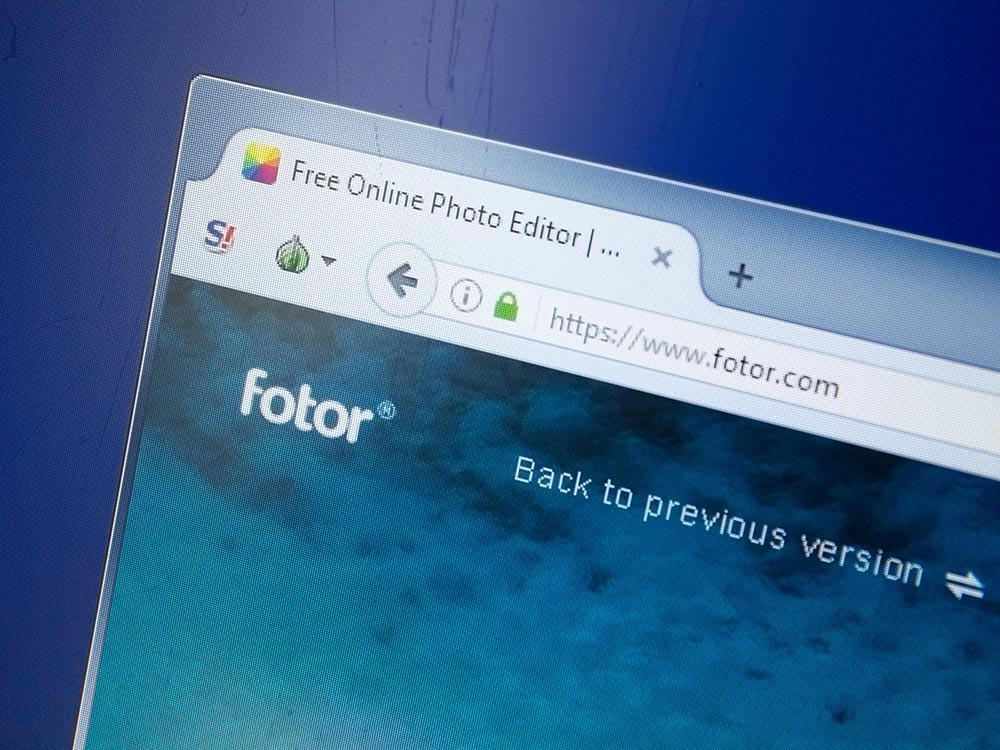
無料の画像加工ソフト「Fotor(フォター)」の使い方。コラージュやレイヤー、シミ取り機能まで!
Photoshopのように豊富な機能が搭載されている無料画像編集ツール「Fotor」の使用方法を解説します。自動補正機能やコラージュ、レイヤーなどの画像加工機能に加え、シミ取りやシワ取りなどのビューティー機能も充実。ぜひ利用してみてください。

無料で使える画像編集ソフト・GIMP(ギンプ、ジンプ)の使い方
SNSや広告媒体に投稿するための画像サイズの微調整、トリミング、明るさ変更くらいの修正であれば、Webデザイナーの手を煩わせることなく、自力で済ませてしまいましょう。無料のペイントソフト「GIMP(ギンプ、ジンプ)」を使えば、簡単に簡単に編集ができますよ。
ノンデザイナー向けおすすめ記事・ツール
▼デザイン簡単ツール紹介記事
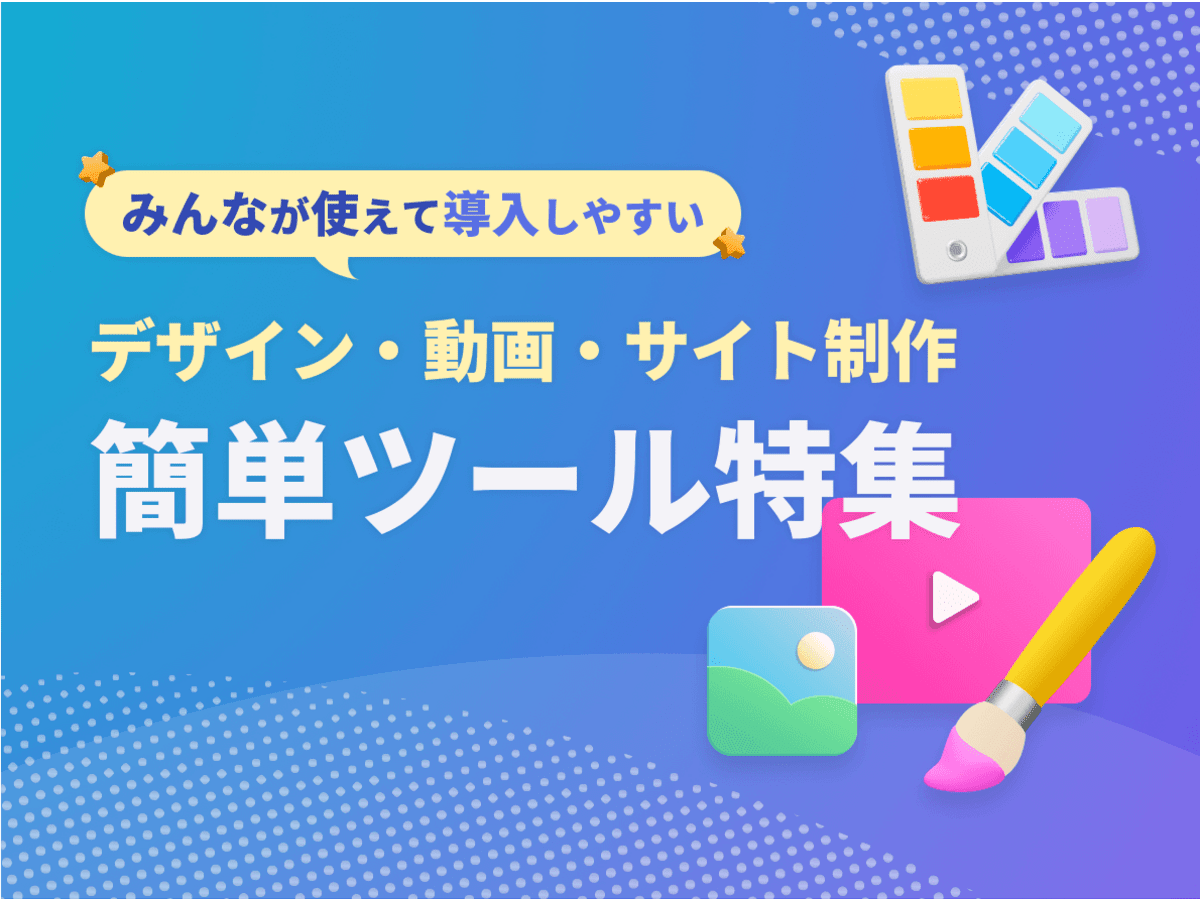
みんなが使えて導入しやすい!デザイン・動画・サイト制作の【簡単ツール特集】
専門職でなくても使いこなせるデザイン制作関連のツールを特集。弊社のマーケター・営業メンバーや総務・人事担当も実際に使えているツールを、1カテゴリにつき1つピックアップしてご紹介します。
▼プログラミング不要でサイト更新できるCMS
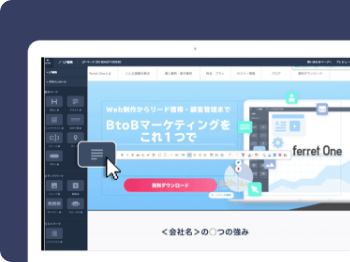
圧倒的に使いやすい国産CMS|ferret One
ノーコードでWebサイトやLPの作成・更新ができます
- ページ
- 印刷物のカタログやパンフレットは、通常複数のページから成り立っています。インターネットのホームページもまったく同じで、テーマや内容ごとにそれぞれの画面が作られています。この画面のことを、インターネットでも「ページ」と呼んでいます。ホームページは、多くの場合、複数ページから成り立っています。
- ページ
- 印刷物のカタログやパンフレットは、通常複数のページから成り立っています。インターネットのホームページもまったく同じで、テーマや内容ごとにそれぞれの画面が作られています。この画面のことを、インターネットでも「ページ」と呼んでいます。ホームページは、多くの場合、複数ページから成り立っています。
- ページ
- 印刷物のカタログやパンフレットは、通常複数のページから成り立っています。インターネットのホームページもまったく同じで、テーマや内容ごとにそれぞれの画面が作られています。この画面のことを、インターネットでも「ページ」と呼んでいます。ホームページは、多くの場合、複数ページから成り立っています。
- Webサイト
- Webサイトとは、インターネットの標準的な情報提供システムであるWWW(ワールドワイドウェブ)で公開される、Webページ(インターネット上にある1ページ1ページ)の集まりのことです。
- ページ
- 印刷物のカタログやパンフレットは、通常複数のページから成り立っています。インターネットのホームページもまったく同じで、テーマや内容ごとにそれぞれの画面が作られています。この画面のことを、インターネットでも「ページ」と呼んでいます。ホームページは、多くの場合、複数ページから成り立っています。
- バナー
- バナーとは、ホームページ上で他のホームページを紹介する役割を持つ画像ファイルです。画像にリンクを貼り、クリックするとジャンプできるような仕組みになっています。画像サイズの規定はありませんが、88×31ピクセルや234×60ピクセルが一般的です。また、静止画像だけでなく、アニメーションを用いたバナーもあります。
- OS
- OSとはOperation Systemの略称です。パソコンやスマートフォンで操作した内容をアプリケーションに伝える役目を担っています。パソコン用ではwindowsやMac OS、スマートフォンではiOSやAndroidが有名です。
- OS
- OSとはOperation Systemの略称です。パソコンやスマートフォンで操作した内容をアプリケーションに伝える役目を担っています。パソコン用ではwindowsやMac OS、スマートフォンではiOSやAndroidが有名です。
- ページ
- 印刷物のカタログやパンフレットは、通常複数のページから成り立っています。インターネットのホームページもまったく同じで、テーマや内容ごとにそれぞれの画面が作られています。この画面のことを、インターネットでも「ページ」と呼んでいます。ホームページは、多くの場合、複数ページから成り立っています。
- CMS
- ホームページを作成するための様々な作業を、一元的に管理できるシステムのことをCMS(コンテンツ マネージメント システム)と言います。ホームページを作成するには文章や画像などのコンテンツの作成からHTML、CSSを使った構成・装飾の記述、リンクの設定などが必要ですが、CMSを使用すればこれらの作業を自動的に行なうことができます。
おすすめ記事
おすすめエントリー
同じカテゴリから記事を探す
カテゴリから記事をさがす
●Webマーケティング手法
- SEO(検索エンジン最適化)
- Web広告・広告効果測定
- SNSマーケティング
- 動画マーケティング
- メールマーケティング
- コンテンツマーケティング
- BtoBマーケティング
- リサーチ・市場調査
- 広報・PR
- アフィリエイト広告・ASP
●ステップ
●ツール・素材
- CMS・サイト制作
- フォーム作成
- LP制作・LPO
- ABテスト・EFO・CRO
- Web接客・チャットボット
- 動画・映像制作
- アクセス解析
- マーケティングオートメーション(MA)
- メールマーケティング
- データ分析・BI
- CRM(顧客管理)
- SFA(商談管理)
- Web会議
- 営業支援
- EC・通販・ネットショップ
- 口コミ分析・ソーシャルリスニング
- フォント
- 素材サイト
●目的・施策
- Google広告
- Facebook広告
- Twitter広告
- Instagram広告
- LINE運用
- LINE広告
- YouTube運用
- YouTube広告
- TikTok広告
- テレビCM
- サイト制作・サイトリニューアル
- LP制作・LPO
- UI
- UX
- オウンドメディア運営
- 記事制作・ライティング
- コピーライティング
- ホワイトペーパー制作
- デザイン
- セミナー・展示会
- 動画・映像制作
- データ分析・BI
- EC・通販・ネットショップ
- 口コミ分析・ソーシャルリスニング
●課題
●その他